
时间:2021-01-12 20:05:15 来源:www.win10xitong.com 作者:win10
如果我们遇到win10系统不能使用Alt+Tab切换窗口的问题该怎么办呢?小编就遇到过。有可能我们都会遇到win10系统不能使用Alt+Tab切换窗口这样的情况吧,那win10系统不能使用Alt+Tab切换窗口的问题有办法可以处理吗?当然是可以的,可以试试小编的办法:1、使用“win+R”组合键打开运行窗口,在窗口中输入“regedit”并按下回车键2、这时会弹出一个注册表编辑器窗口,在窗口左侧按照“HKEY_CURRENT_USER\SOFTWARE\Microsoft\Windows\CurrentVersion\Explorer”的路径打开对应目录就能很轻松的解决了,win10系统不能使用Alt+Tab切换窗口的问题我们就一起来看看下面的详尽解决教程。
推荐系统下载:win10专业版
win10系统不能用Alt Tab切换窗口怎么办
1.使用“win R”组合键打开运行窗口,在窗口中输入“regedit”并按回车键
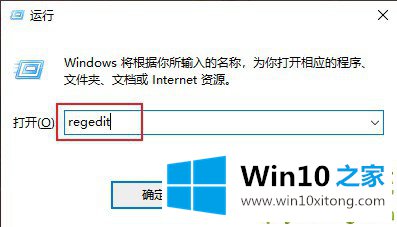
2.这时会弹出一个注册表编辑器窗口,窗口左侧会按照“HKEY _当前_用户\软件\微软\ Windows \当前版本\浏览器”的路径打开对应的目录
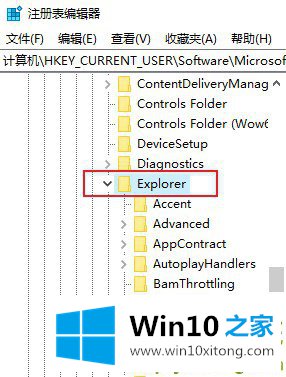
3.此时,浏览器的注册表相关设置会显示在窗口的右侧,在其中会找到“AltTabSettings”,双击打开
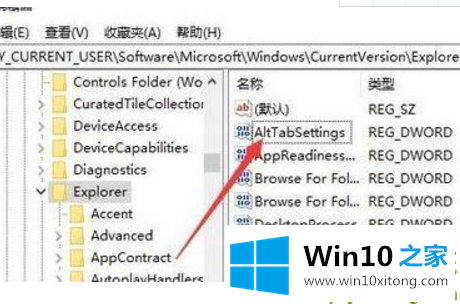
4.在弹出的“备降栏设置”设置窗口中将“数值数据”设置为“0000001”,然后点击“确定”
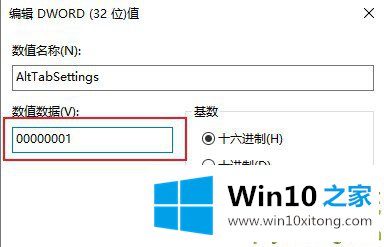
上面的文章非常详细的讲了win10系统不能使用Alt+Tab切换窗口的详尽解决教程,通过上面讲的方法就可以解决win10系统不能使用Alt+Tab切换窗口的问题了,希望对您有所帮助。